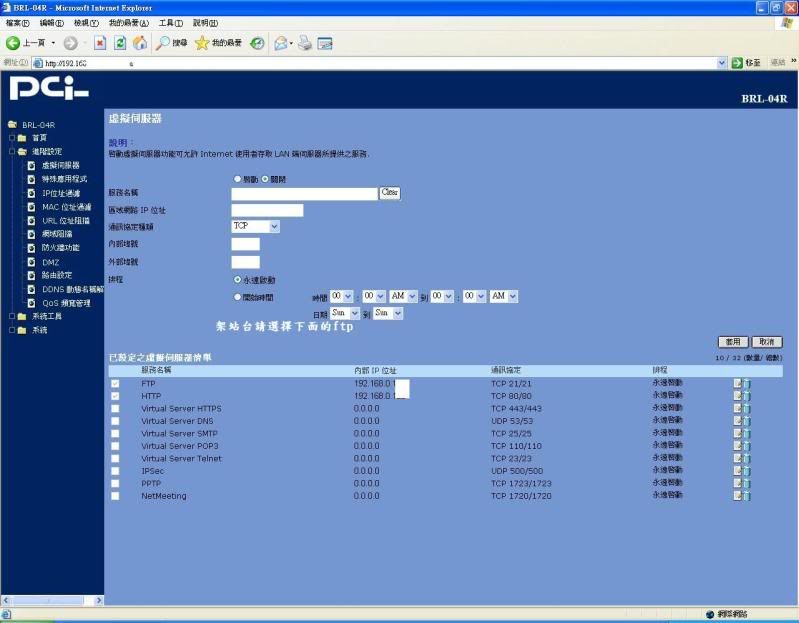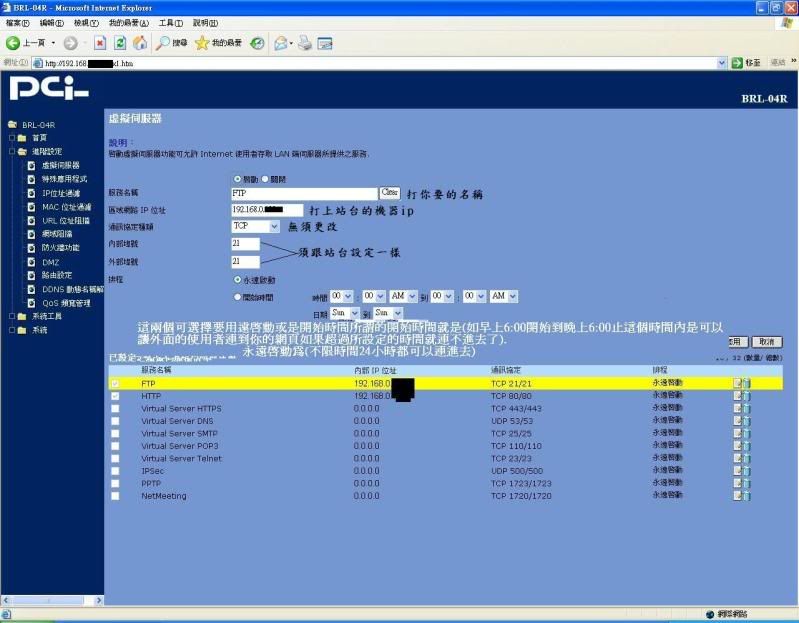使用合勤NSA-220架站跟網頁
如果你試用HINE就要先至HINET的網站申請一個固定IP
01.申請完後先進入NSA-220的都入畫面預設192.168.0.1輸入帳密

02.登入NSA-220後按管理

03.選WEB發行

04.需將WEB選啟用再新增一個放置網頁檔的資料夾

05.等待幾秒鐘

06.步驟4設定完畢後,開啟我的電腦在網址列打上\\192.168.0.1機器的虛擬IP後按確定

07.進入你所建的資料夾裡把網頁檔複製進去

08.網頁檔複製完畢後開啟,ie瀏覽器的網址列打入,http://192.168.0.1/123後按確定如果可以連上去內部,就代表你設定成功了

09.接下來就是設定ip分享器輸入帳密

10.進入ip分享器後選擇進階設定

11-1.選虛擬伺服器,會看到一堆服務,請選http

11-2.選虛擬伺服器,會看到一堆服務,請選ftp

12-1.網站架設設定說明

12-2.站台架設設定說明

13.有的分享器有限制頻寬功能如果你不要讓你上傳頻寬,被站台或是網頁佔滿就可以設定

14.設定完畢後在ie瀏覽器打入你箱中華所申請的固定ip網址例如http://59.1.11.111/123

15.進去後可以連上去後就代表你大成功

步驟11-1跟11-2內容為架設網站跟ftp站台所設頂的方法
步驟12-1跟12-2內容為架設網站跟ftp站台所設頂的方法
ftp架設之設定晚點補上
如果你試用HINE就要先至HINET的網站申請一個固定IP
01.申請完後先進入NSA-220的都入畫面預設192.168.0.1輸入帳密
02.登入NSA-220後按管理
03.選WEB發行
04.需將WEB選啟用再新增一個放置網頁檔的資料夾
05.等待幾秒鐘
06.步驟4設定完畢後,開啟我的電腦在網址列打上\\192.168.0.1機器的虛擬IP後按確定
07.進入你所建的資料夾裡把網頁檔複製進去
08.網頁檔複製完畢後開啟,ie瀏覽器的網址列打入,http://192.168.0.1/123後按確定如果可以連上去內部,就代表你設定成功了
09.接下來就是設定ip分享器輸入帳密
10.進入ip分享器後選擇進階設定
11-1.選虛擬伺服器,會看到一堆服務,請選http
11-2.選虛擬伺服器,會看到一堆服務,請選ftp
12-1.網站架設設定說明
12-2.站台架設設定說明
13.有的分享器有限制頻寬功能如果你不要讓你上傳頻寬,被站台或是網頁佔滿就可以設定
14.設定完畢後在ie瀏覽器打入你箱中華所申請的固定ip網址例如http://59.1.11.111/123
15.進去後可以連上去後就代表你大成功
步驟11-1跟11-2內容為架設網站跟ftp站台所設頂的方法
步驟12-1跟12-2內容為架設網站跟ftp站台所設頂的方法
ftp架設之設定晚點補上
最後編輯: